Тестирование приложения CloudKit
Дайте Вашему приложению CloudKit реальный тест с многократными одновременными пользователями путем выполнения его на многократных устройствах с помощью различных учетных записей iCloud. И iOS и приложения Mac могут быть сконфигурированы для запуска вне XCode на определяемых тестовых устройствах. Это - рекомендуемый способ первоначально протестировать Ваше приложение CloudKit. Для приложений для iOS можно позже загрузить приложение на Подключение iTunes, позволяющее Вам распределять свое бета-приложение ряду пользователей Подключения iTunes или конечных пользователей с адресами электронной почты.
Для приобретения знаний о бета функции TestFlight в Подключении iTunes считайте Тестирование бета-версии приложение для iOS в Руководстве по Распределению приложений.
Распределите Свое приложение для iOS Используя Оперативную Настройку
Оперативная настройка позволяет Вам выполнять свое приложение на тестовых устройствах на iOS без необходимого XCode. Прежде, чем экспортировать Ваше приложение с помощью оперативного профиля настройки, зарегистрируйте все устройства, которые Вы хотите использовать для тестирования с Задействованным Центром. Оперативное распределение использует тот же пул устройств, которые Вы регистрируете для разработки, таким образом, Вы ограничиваетесь 100 в год. Для регистрации многократных тестовых устройств считайте Регистрирующиеся Устройства Используя Задействованный Центр.
При экспорте приложения для оперативного тестирования Вы выбираете разработку или продуктивную среду. Если Вы не развернули свою схему на производстве, как описано в Развертывают Схему Разработки на Производстве, выбирают среду разработки.
Заархивировать и экспортировать Ваше приложение для оперативного тестирования
Выберите устройство на iOS из меню панели инструментов Scheme и нажмите Run.
Вы не можете создать архив двоичного файла, создающегося для Средства моделирования iOS.
Выберите Product> Archive.
Организатор Архивов появляется и выводит на экран новый архив.
В организаторе Архивов выберите архив и нажмите Export.
Выберите «Save for Ad Hoc Deployment» и нажмите Далее.
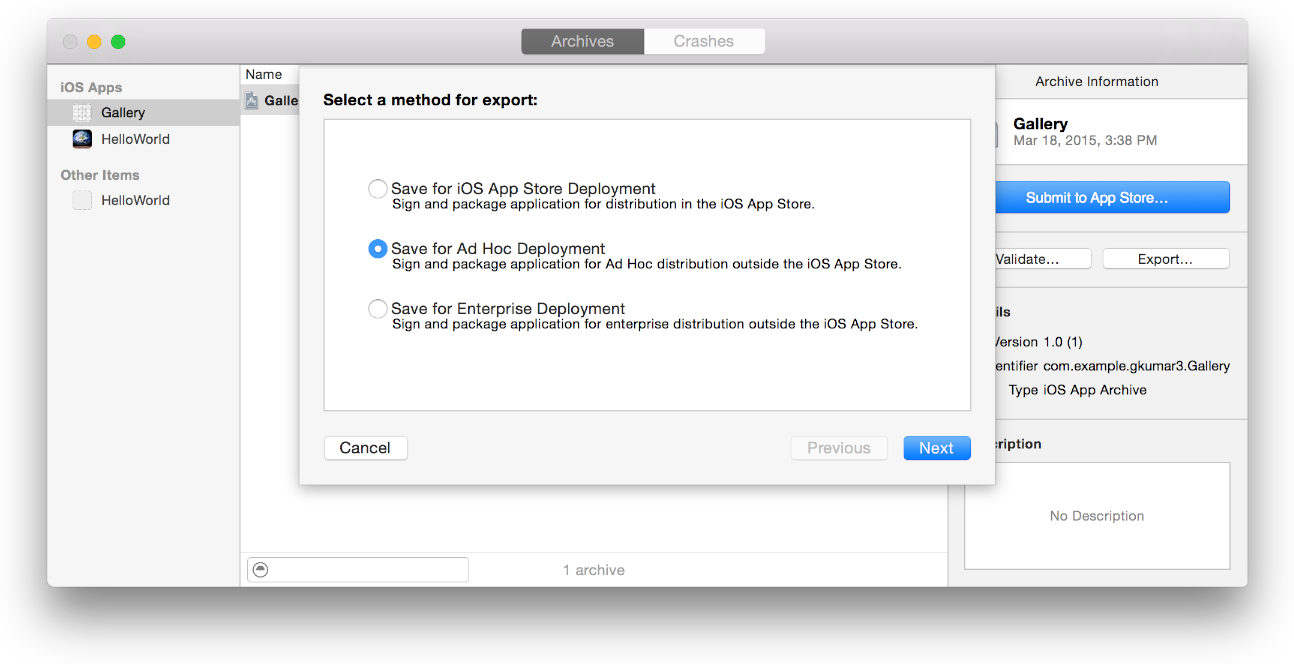
В диалоговом окне, появляющемся, выберите команду из всплывающего меню и нажмите Choose.
Если необходимо, XCode создает сертификат распределения и оперативный профиль настройки для Вас.
В следующем диалоговом окне выберите контейнерную среду из всплывающего меню и нажмите Далее.
Выберите Production для доступа к данным в продуктивной среде.
Выберите Development для доступа к данным в среде разработки.
В диалоговом окне, появляющемся, рассмотрите приложение, его права и его профиль настройки, и нажмите Export.
Имя оперативного профиля настройки начинается с текста
XC Ad Hoc:.Введите имя файла и расположение для файла приложения для iOS, и нажмите Export.
Файл имеет
.ipaрасширение.
Позже, отправьте файл приложения для iOS в тестеры. Дайте им команду устанавливать приложение на своих устройствах на iOS с помощью iTunes, как описано в Установке Приложения на Тестовых Устройствах.
Распределите свое приложение Mac Используя команду, настраивающую профиль
Зарегистрируйте все устройства, которые Вы хотите использовать для тестирования с Задействованным Центром прежде, чем экспортировать Ваше приложение с помощью XCode. Чтобы добавить многократные тестовые устройства к команде, настраивающей профиль, считайте Регистрирующиеся Устройства Используя Задействованный Центр. После того, как Вы добавляете устройства, регенерируете команду, настраивающую профиль путем обновления профилей в XCode, описанном в Обновлении Профилей Настройки в XCode.
Экспортировать код подписало приложение с помощью команды, настраивающей профиль
Выберите цель из меню панели инструментов Scheme и нажмите Run.
Выберите Product> Archive.
Организатор Архивов появляется и выводит на экран новый архив.
В организаторе Архивов выберите архив и нажмите Export.
Выберите «Export as a Mac Application».
XCode встраивает команду, настраивающую профиль в пакете и элементах кода приложение с Вашим сертификатом разработки.
Позже, распределите приложение тестерам и работайте на заданных устройствах. Приложение запустится только на устройствах, указанных в команде, настраивающей профиль.
Если Вы не можете запустить приложение на заданном устройстве, потому что это от неопознанного разработчика, обойдите настройки безопасности в OS X для запуска приложения.
Открыть приложение от неопознанного разработчика
В Средстве поиска, Щелчок управления значок приложения.
Нажмите Open.
В диалоговом окне Привратника, появляющемся, нажмите Open.
Резюме
В этой главе Вы учились:
Как использовать различные методы для распределения приложения CloudKit для тестирования
Как ограничить Ваше приложение для работы заданных устройств
Для приложений для iOS, как выбрать контейнер разработки или производства для тестирования
